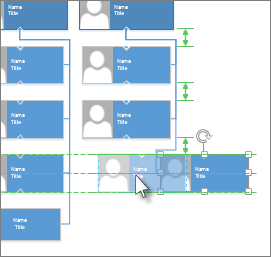Visio את הצורות שנבחרו באופן אוטומטי, ואת המרווח ביניהן בלחיצה אחת על-בינך. כדי שהרווח & אוטומטי כדי להיכנס לתוקף, הצורות חייבות לכלול קווים מחברים המקשרים אותן.
-
בחר את הצורות שברצונך ליישר ולרווח, או לחץ על אזור ריק בדף כדי להסיר בחירה כלשהי. כאשר לא נבחרו צורות, האפשרות יישור & אוטומטי משפיעה על כל הצורות בדף.
-
בחר בית > סדר >מכן לחץ על ישר אוטומטית & רווח.
אם האפשרות יישור & אוטומטי מסדרה את הצורות בצורה לא מספקת, באפשרותך לבטל אותה על-ידי הקשה על Ctrl+Z.
דרכים אחרות לסידור צורות
-
באפשרותך ליישר צורות נבחרות על אותו ציר אנכי או אופקי באמצעות האפשרויות תחת עמודי בית > סידור > ישר.
-
באפשרותך ליצור מרווחים זוגיים בין צורות באמצעות האפשרויות תחת עמוד >סדר > מיקום.
-
באפשרותך למקם צורות באופן ידני על-ידי גרירה. בעת גרירת צורה, קווי יישור למיקום ירוק עוזרים לך למקם אותה בדיוק במיקום הרצוי. באיור שלהלן, חצי ההתפלגות מופיעים כאשר הצורה נגררת כדי להתאים להתפלגות של צורות סמוך אחרות. קווים מקווקווים מופיעים כדי לסייע לך ליישר אופקית או אנכית עם צורות אחרות.